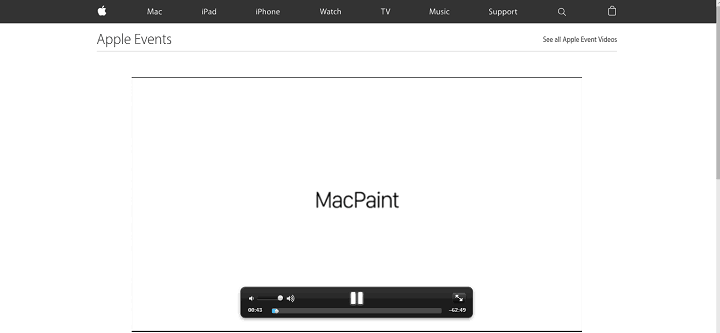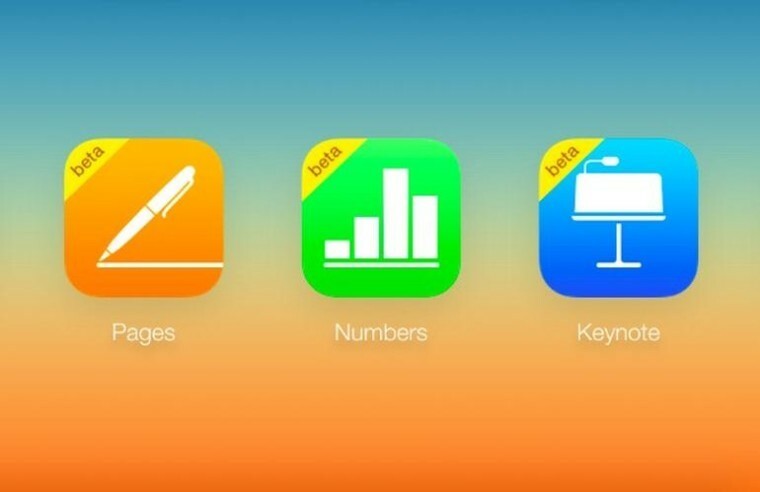- Δεν ξέρετε πώς να απεγκαταστήσετε το Apple Software Update στα Windows 10; Η επιδιόρθωση της ενημέρωσης λογισμικού της Apple μπορεί να κάνει τεράστια διαφορά.
- Άλλα κόλπα περιλαμβάνουν την ενεργοποίηση του λογαριασμού διαχειριστή ή τη χρήση ενός προγράμματος εγκατάστασης τρίτου μέρους.
- Επισκεφτείτε αυτήν τη λίστα υπέροχα εργαλεία λογισμικού απεγκατάστασης για να βρείτε παρόμοιες επιλογές για αρχάριους και επαγγελματίες.
- Δείτε το Κέντρο σφαλμάτων των Windows 10 όποτε χρειαστεί να λύσετε οποιοδήποτε είδος σφαλμάτων και σφαλμάτων.

- Λήψη του εργαλείου επισκευής Restoro PC που συνοδεύεται από κατοχυρωμένες τεχνολογίες (διαθέσιμο δίπλωμα ευρεσιτεχνίας εδώ).
- Κάντε κλικ Εναρξη σάρωσης για να βρείτε ζητήματα των Windows που θα μπορούσαν να προκαλέσουν προβλήματα στον υπολογιστή.
- Κάντε κλικ Φτιάξ'τα όλα για να διορθώσετε προβλήματα που επηρεάζουν την ασφάλεια και την απόδοση του υπολογιστή σας
- Το Restoro κατεβάστηκε από 0 αναγνώστες αυτόν τον μήνα.
Το Apple Software Update είναι ένα πρόγραμμα που ενημερώνει το λογισμικό της Apple στα Windows 10, αλλά δεν το χρειάζονται όλοι.
Ωστόσο, η ενημέρωση λογισμικού της Apple δεν είναι πάντα απεγκαταστήστε. Ορισμένοι χρήστες δήλωσαν σε δημοσιεύσεις φόρουμ ότι ένα μήνυμα λάθους εμφανίζεται όταν προσπαθούν να απεγκαταστήσουν το ASU.
Αυτό το μήνυμα σφάλματος αναφέρει: Υπάρχει πρόβλημα με αυτό το πακέτο εγκατάστασης των Windows. Δεν ήταν δυνατή η εκτέλεση μιας απαίτησης προγράμματος για την ολοκλήρωση αυτής της εγκατάστασης.
Με αυτόν τον τρόπο μπορείτε να απεγκαταστήσετε την Ενημέρωση λογισμικού της Apple όταν εμφανιστεί αυτό το μήνυμα σφάλματος Windows 10.
Πώς να απεγκαταστήσετε το λογισμικό Apple στα Windows 10 μετά τις ενημερώσεις του δημιουργού;
- Απεγκαταστήστε την Ενημέρωση λογισμικού της Apple με το Revo Uninstaller
- Ανοίξτε το Πρόγραμμα εγκατάστασης και απεγκατάστασης του Troubleshooter
- Ενεργοποιήστε τον ενσωματωμένο λογαριασμό διαχειριστή
- Επιδιόρθωση ενημέρωσης λογισμικού της Apple
- Καταργήστε την ενημέρωση λογισμικού της Apple με το πρόγραμμα εγκατάστασης προγράμματος οδήγησης CopyTrans
1. Απεγκαταστήστε την Ενημέρωση λογισμικού της Apple με το Revo Uninstaller

- Κάντε κλικ ΔΩΡΕΑΝ Λήψη για να προσθέσετε το δωρεάν λογισμικό Revo Uninstaller στα Windows 10.
- Ανοίξτε τον οδηγό εγκατάστασης Revo Uninstaller για να εγκαταστήσετε το λογισμικό.
- Στη συνέχεια, κάντε δεξί κλικ σε ένα εικονίδιο προγράμματος Revo Uninstaller στην επιφάνεια εργασίας ή στο μενού Έναρξη και επιλέξτε Εκτελέστε το ως διαχειριστής.
- Επιλέξτε το Apple Update Software και πατήστε το Κατάργηση εγκατάστασης κουμπί.
- Επίλεξε το Προχωρημένος επιλογή σάρωσης.
- Ανοίγει ένα παράθυρο που σας δείχνει τις υπόλοιπες καταχωρήσεις μητρώου. Επίλεξε το Επιλογή όλων και στη συνέχεια κάντε κλικ στο Επόμενο κουμπί.
- Θα μπορούσε επίσης να ανοίξει ένα άλλο παράθυρο που εμφανίζει τα εναπομείναντα αρχεία. Κάντε κλικ Επιλογή όλων και Φινίρισμα για να σβήσετε τα υπολείμματα.
Υπάρχουν πολλά προγράμματα απεγκατάστασης τρίτων για τα Windows που απεγκαθιστούν το λογισμικό και τα υπολείμματά τους.
Ωστόσο, πολλοί χρήστες έχουν επιβεβαιώσει ότι το Revo Uninstaller καταργεί την εγκατάσταση της Ενημέρωσης λογισμικού της Apple όταν δεν το κάνουν τα Windows.
Εάν η απλότητα και η ευκολία χρήσης είναι δύο κουτιά που πρέπει να σημειωθούν, τότε για άλλη μια φορά αυτό το εργαλείο είναι ένα ασφαλές στοίχημα.
Μπορείτε ακόμη και αφαιρέστε τις επεκτάσεις προγραμμάτων περιήγησης και αφαιρέστε τα υπολείμματα προγραμμάτων που δεν είχαν εγκατασταθεί στο παρελθόν, οπότε δοκιμάστε το.

Revo Uninstaller
Εάν πρέπει να απεγκαταστήσετε γρήγορα το Apple Software Update, το Revo Uninstaller μπορεί να το φροντίσει εύκολα για εσάς.
Επισκέψου την ιστοσελίδα
2. Ανοίξτε το Πρόγραμμα εγκατάστασης και απεγκατάστασης του Troubleshooter
- Ανοίξτε το Ιστοσελίδα της Microsoft στο πρόγραμμα περιήγησής σας και πατήστε το Κατεβάστε κουμπί εκεί.
- Στη συνέχεια, ανοίξτε το φάκελο λήψης στην Εξερεύνηση αρχείων.
- Κάντε κλικ MicrosoftProgram_Install_and_Uninstall.meta.diagcab για να ανοίξει το παράθυρο του παρακάτω.

- Πατήστε το εργαλείο αντιμετώπισης προβλημάτων Επόμενο κουμπί.
- Επιλέγω Κατάργηση εγκατάστασης για να διορθώσετε ένα πρόγραμμα που δεν απεγκαθιστά.

- Στη συνέχεια, επιλέξτε Apple Software Update στη λίστα προγραμμάτων και κάντε κλικ στο Επόμενο κουμπί.

- Επίλεξε το Ναι, δοκιμάστε να καταργήσετε την εγκατάσταση επιλογή για κατάργηση ASU.
- Εάν το Ναι, δοκιμάστε να καταργήσετε την εγκατάσταση επιλογή δεν κάνει το τέχνασμα, επιλέξτε το δοκιμάστε άλλες διορθώσεις επιλογή.
Αρχικά, ελέγξτε το πρόγραμμα αντιμετώπισης προβλημάτων εγκατάστασης και απεγκατάστασης για τα Windows 10. Αυτό το εργαλείο αντιμετώπισης προβλημάτων διορθώνει κατεστραμμένα κλειδιά μητρώου που μπορούν να εμποδίσουν την απεγκατάσταση λογισμικού.
Εκτελέστε μια σάρωση συστήματος για να ανακαλύψετε πιθανά σφάλματα

Κατεβάστε το Restoro
Εργαλείο επισκευής υπολογιστή

Κάντε κλικ Εναρξη σάρωσης για να βρείτε ζητήματα Windows.

Κάντε κλικ Φτιάξ'τα όλα για την επίλυση προβλημάτων με τις κατοχυρωμένες τεχνολογίες.
Εκτελέστε σάρωση υπολογιστή με Restoro Repair Tool για να βρείτε σφάλματα που προκαλούν προβλήματα ασφαλείας και επιβράδυνση. Αφού ολοκληρωθεί η σάρωση, η διαδικασία επισκευής θα αντικαταστήσει τα κατεστραμμένα αρχεία με νέα αρχεία και στοιχεία των Windows.
Μπορείτε να χρησιμοποιήσετε το πρόγραμμα αντιμετώπισης προβλημάτων εγκατάστασης και κατάργησης εγκατάστασης στα Windows 10, όπως περιγράφεται παραπάνω.
3. Ενεργοποιήστε τον ενσωματωμένο λογαριασμό διαχειριστή
- Πάτα το Πληκτρολογήστε εδώ για αναζήτηση κουμπί στη γραμμή εργασιών των Windows 10 για να ανοίξετε το Cortana.
- Εισαγω Γραμμή εντολών στο πλαίσιο αναζήτησης.
- Κάντε δεξί κλικ στη γραμμή εντολών για να επιλέξετε το Εκτέλεση ως διαχειριστής επιλογή.
- Εισαγωγή καθαρός χρήστης στη γραμμή εντολών και πατήστε το πλήκτρο Return.
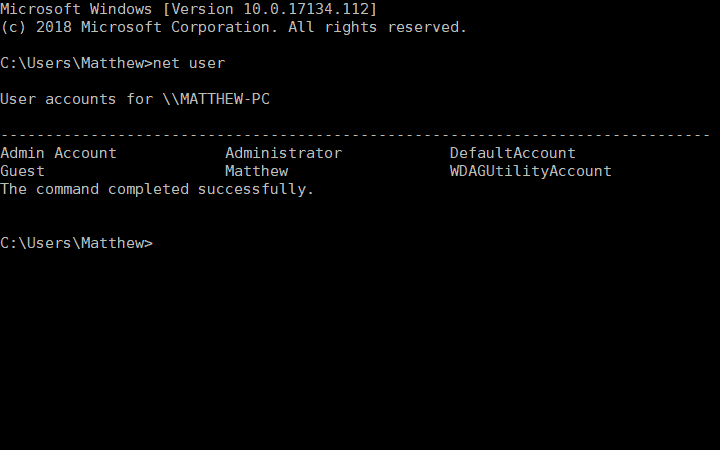
- Στη συνέχεια, εισαγάγετε αυτήν την εντολή στη γραμμή εντολών: διαχειριστής καθαρού χρήστη / ενεργός: ναι. Μην ξεχάσετε να πατήσετε το Εισαγω κλειδί μετά την εισαγωγή της εντολής.
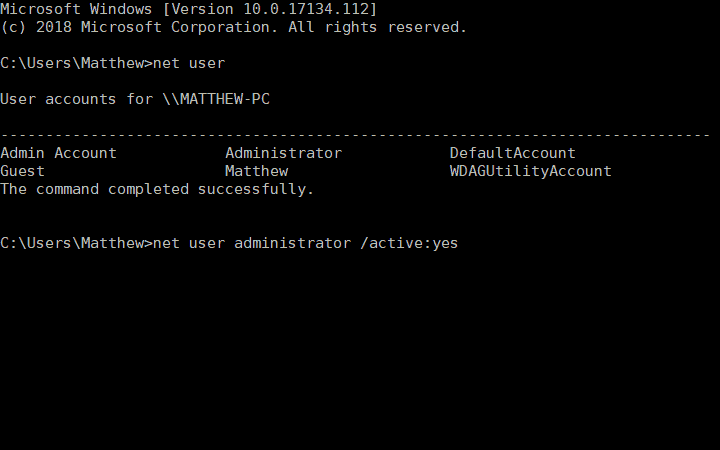
- Στη συνέχεια, κάντε επανεκκίνηση των Windows και συνδεθείτε με τον νέο λογαριασμό διαχειριστή που ενεργοποιήσατε.
Δεν μπορείτε πάντα να καταργήσετε όλα τα προγράμματα σε έναν τυπικό λογαριασμό χρήστη των Windows 10.
Έτσι, η εναλλαγή σε λογαριασμό διαχειριστή θα διασφαλίσει ότι έχετε επαρκή δικαιώματα πρόσβασης για την απεγκατάσταση όλων των προγραμμάτων, συμπεριλαμβανομένης της Ενημέρωσης λογισμικού της Apple.
Τα Windows 10 περιλαμβάνουν έναν ενσωματωμένο λογαριασμό διαχειριστή που μπορείτε να ενεργοποιήσετε όπως παρουσιάζεται παραπάνω.
4. Επιδιόρθωση ενημέρωσης λογισμικού της Apple
- Ανοίξτε το Run πατώντας το Πλήκτρο Windows + πλήκτρο πρόσβασης R.
- Εισαγάγετε το appwiz.cpl στο Εκτέλεση και πατήστε το Εντάξει κουμπί.
- Εισαγάγετε τη λέξη-κλειδί Ενημέρωση λογισμικού της Apple στο πλαίσιο αναζήτησης όπως φαίνεται παρακάτω.
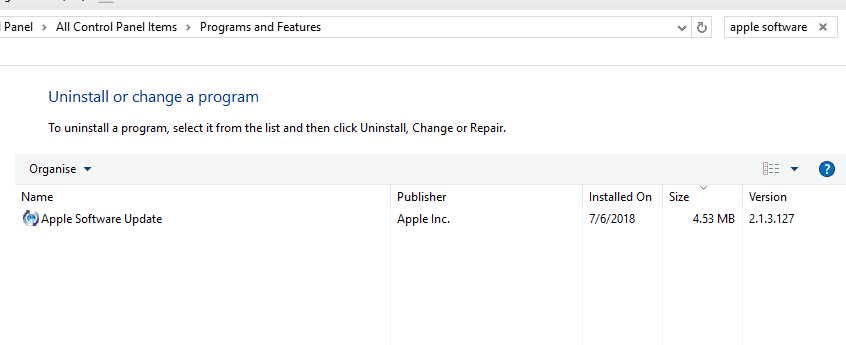
- Στη συνέχεια, επιλέξτε Apple Software Update και πατήστε το Επισκευή κουμπί.
- Στη συνέχεια, κάντε κλικ Κατάργηση εγκατάστασης για να καταργήσετε την ενημέρωση λογισμικού της Apple.
Η μικροεφαρμογή του Πίνακα Ελέγχου προγραμμάτων και δυνατοτήτων περιλαμβάνει ένα Επισκευή επιλογή για την Ενημέρωση λογισμικού της Apple.
o, αυτή η επιλογή μπορεί να διορθώσει το ASU, ώστε να μπορείτε να το απεγκαταστήσετε. Μπορείτε να επιδιορθώσετε την Ενημέρωση λογισμικού της Apple με τη βοήθεια της παραπάνω διαδικασίας.
5. Καταργήστε την ενημέρωση λογισμικού της Apple με το πρόγραμμα εγκατάστασης προγράμματος οδήγησης CopyTrans
- Κατεβάστε Πρόγραμμα εγκατάστασης προγράμματος οδήγησης CopyTrans.
- Ανοίξτε το ZIP προγράμματος οδήγησης CopyTrans στην Εξερεύνηση αρχείων και πατήστε το Αποσυμπίεση όλων κουμπί.
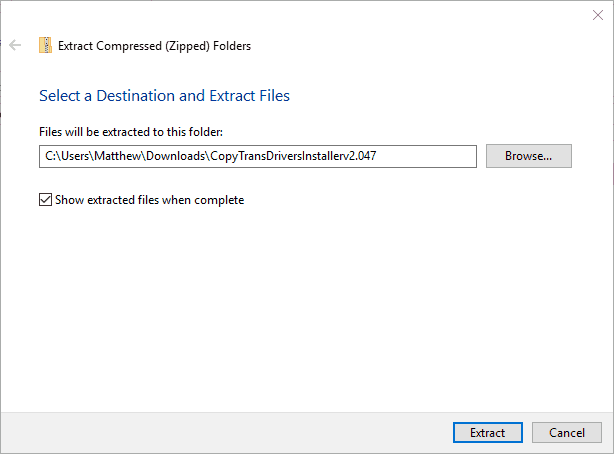
- Κάντε κλικ στο Ξεφυλλίζω κουμπί για να επιλέξετε μια διαδρομή για να εξαγάγετε το αρχείο ZIP.
- Πάτα το Εκχύλισμα κουμπί.
- Ανοίξτε το CopyTrans Driver Installer από τον εξαγόμενο φάκελό του.
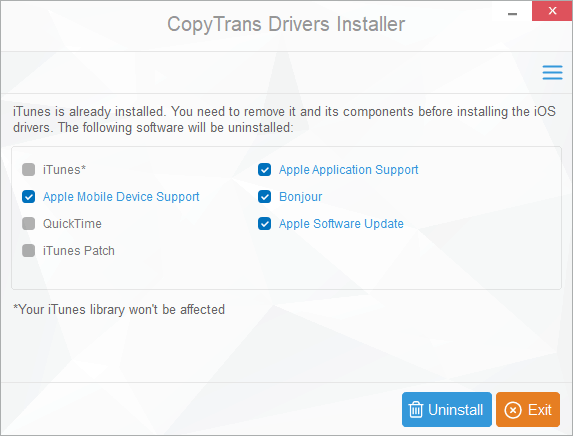
- Στη συνέχεια, πατήστε το Κατάργηση εγκατάστασης κουμπί.
- Λάβετε υπόψη ότι το CopyTrans θα απεγκαταστήσει επίσης τα άλλα προγράμματα της Apple που αναφέρονται στο παράθυρό του εάν τα έχετε εγκαταστήσει. Έτσι, ίσως χρειαστεί να επανεγκαταστήσετε κάποιο λογισμικό της Apple μετά την απεγκατάσταση του ASU.
Το CopyTrans Driver Installer είναι ένα άλλο βοηθητικό πρόγραμμα με το οποίο μπορείτε να καταργήσετε το λογισμικό της Apple. Το πρόγραμμα έχει σχεδιαστεί για την εγκατάσταση προγραμμάτων οδήγησης iPhone, iPod και iPad.
Ωστόσο, μπορείτε επίσης να το χρησιμοποιήσετε για να απεγκαταστήσετε πλήρως την Ενημέρωση λογισμικού της Apple. Μπορείτε να απεγκαταστήσετε το ASU με το CopyTrans Driver Installer όπως περιγράφεται παραπάνω.
Αυτές είναι μερικές αναλύσεις που πιθανότατα θα διορθώσουν την Ενημέρωση λογισμικού της Apple, ώστε να μπορείτε να την απεγκαταστήσετε όπως απαιτείται.
Μερικά από αυτά υπέροχα βοηθητικά προγράμματα τρίτων μπορεί επίσης να καταργήσει το ASU όταν το πρόγραμμα απεγκατάστασης των Windows 10 δεν το απεγκαταστήσει.
 Εξακολουθείτε να αντιμετωπίζετε προβλήματα;Διορθώστε τα με αυτό το εργαλείο:
Εξακολουθείτε να αντιμετωπίζετε προβλήματα;Διορθώστε τα με αυτό το εργαλείο:
- Κάντε λήψη αυτού του εργαλείου επισκευής υπολογιστή βαθμολογήθηκε Μεγάλη στο TrustPilot.com (η λήψη ξεκινά από αυτήν τη σελίδα).
- Κάντε κλικ Εναρξη σάρωσης για να βρείτε ζητήματα των Windows που θα μπορούσαν να προκαλέσουν προβλήματα στον υπολογιστή.
- Κάντε κλικ Φτιάξ'τα όλα για την επίλυση προβλημάτων με τις κατοχυρωμένες τεχνολογίες (Αποκλειστική έκπτωση για τους αναγνώστες μας).
Το Restoro κατεβάστηκε από 0 αναγνώστες αυτόν τον μήνα.